
Muitas vezes surgem situações em que você precisa localizar e substituir uma palavra específica em um desenho. No nanoCAD com o módulo SPDS, o utilitário Find and Replace (SPFIND, FIND, SEARCH) é fornecido para resolver tal tarefa . Esta ferramenta é usada para localizar e substituir valores de string em objetos de desenho.
Na interface da faixa de opções, o comando pode ser encontrado na guia SPDS → Utilitários → Localizar e substituir (Fig. 1). No clássico, o mesmo caminho leva a ele.
O atalho de teclado funcional para este comando é Ctrl + F.

. 1.
Depois de chamar o utilitário Find and Replace , uma caixa de diálogo com o mesmo nome será aberta (Fig. 2).
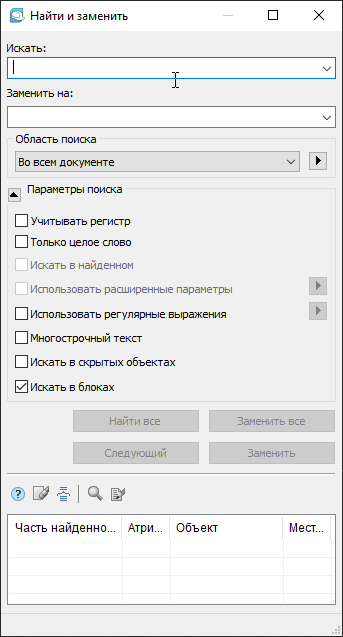 As duas primeiras linhas, Pesquisar e Substituir por , são semelhantes às ferramentas de navegação de nossos editores de texto e planilha.
As duas primeiras linhas, Pesquisar e Substituir por , são semelhantes às ferramentas de navegação de nossos editores de texto e planilha.
O espaço de trabalho de um sistema CAD é infinito e pode conter uma grande variedade de informações. Portanto, para que a pesquisa seja realizada rapidamente, na linha Área de pesquisavocê pode inserir uma restrição (em todo o documento, na planilha ou conjunto atual) ou especificar objetos específicos que contêm um atributo de string.
Você consegue imaginar a string exata que está procurando? Ajuste seus parâmetros de pesquisa. Se não, reduza esta seção.
Os resultados da pesquisa são exibidos na parte inferior da caixa de diálogo.
. 2.
Vejamos alguns exemplos de uso desse utilitário.
Exemplo 1. Encontrar uma string de texto em um desenho
Dados iniciais: um arquivo com uma enorme especificação de equipamentos, produtos e materiais (Fig. 3) .É necessário alterar o número de conectores de cabos na especificação.
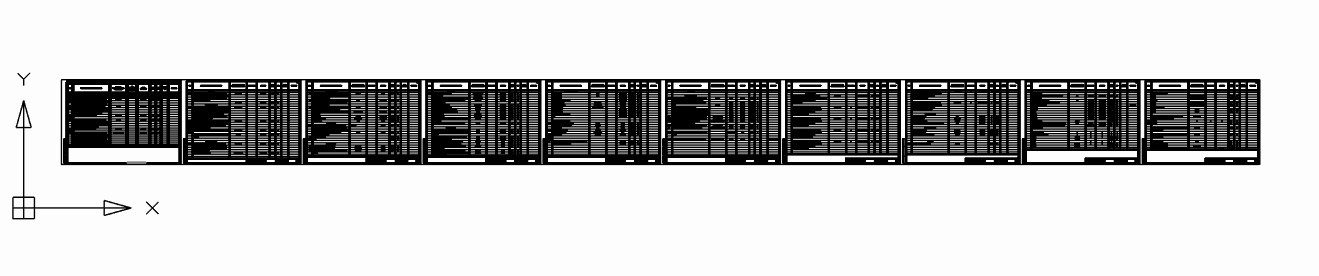
. 3. : ,
Trabalhar manualmente com uma grande especificação é trabalhoso e há uma grande probabilidade de passar por cima de algo. É aqui que o utilitário Find and Replace é útil .
Chamamos o comando Localizar e Substituir , na linha Pesquisar , digite as palavras Conector do cabo e clique no botão Localizar tudo .
O utilitário processou 97 objetos e encontrou três fragmentos contendo a frase "Conector de cabo". A partir da tabela de resultados da pesquisa, percebe-se que a frase solicitada está no objeto "Tabela nanoCAD", localização "Modelo" (Fig. 4).
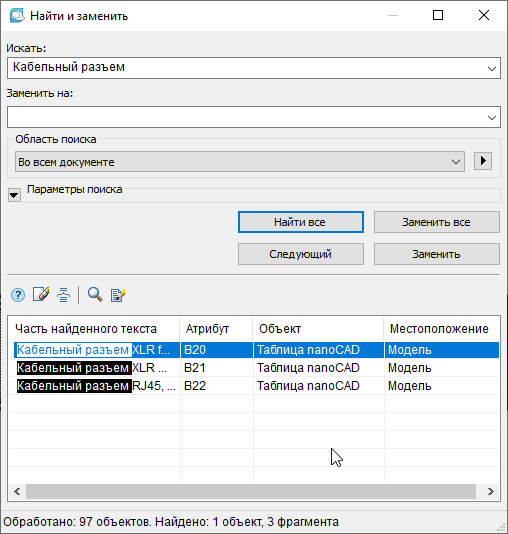
. 4. « »
Clique duas vezes na linha com o resultado da pesquisa - nanoCAD amplia o desenho e destaca o fragmento desejado (Fig. 5).

. 5.
Pressione o botão Editar objeto (fig. 6).
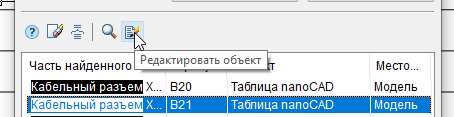
. 6.
A combinação de palavras "Conector de cabo" está nas nano-tabelas - portanto, o editor de planilhas será aberto. Depois de fazer todas as edições e fechar o editor de planilhas, você pode retornar à caixa de diálogo Localizar e substituir.
A busca pelo texto necessário foi rápida e descomplicada!
Exemplo 2. Substituindo texto em uma string
Minha experiência em um instituto de design me convenceu de que um dos textos de desenho mais "mutáveis" está no bloco de título (carimbo). Muitas vezes era necessário alterar sobrenomes, datas, códigos, etc. Este é um assunto rotineiro, ingrato e obrigatório.
Vamos tornar esse processo menos doloroso com o utilitário Localizar e Substituir.
Digamos que na mesma especificação enorme seja necessário alterar o código do projeto em cada folha.
Chamamos a caixa de diálogo do utilitário, na linha Pesquisar especificamos a cifra existente e na linha Substituir por - aquela para a qual iremos mudar. Clique no botão Find All (Fig. 7). De acordo com os resultados da pesquisa, vemos todos os objetos que contêm a cifra desejada. Clique no botão Substituir tudo... Todos os objetos do desenho foram substituídos, não sendo necessária a transição para o modo de edição de texto (Fig. 8).

. 7.

. 8.
Conclusão
O utilitário Find and Replace é fácil de aprender, a caixa de diálogo é intuitiva e a funcionalidade dessa ferramenta torna o trabalho com objetos contendo texto (atributo string) mais confortável e rápido.
Compartilhe sua experiência em CAD doméstico, discuta a funcionalidade existente e sugira uma nova no fórum nanoCAD.
Por 30 dias, você pode testar uma alternativa válida ao CAD estrangeiro gratuitamente. Siga o link e baixe o nanoCAD Pro com o número máximo de módulos e recursos.
Artigos relacionados a este
- Utilitários nanoCAD SPDS. Exportar para arquivo, trabalhar com gráficos SPDS
- Utilitários nanoCAD SPDS. Criação de array de objetos
- Utilitários nanoCAD SPDS. Recuperando tabelas e formatos
- Ferramentas nanoCAD adicionais
Tatiana Vaskina,
especialista técnica da
JSC "Nanosoft